Viva Connections – це фірмова програма в Microsoft Teams, яка призначена для задоволення користувачів, де вони знаходяться – від офісу до в області, на настільних комп'ютерах або на мобільних пристроях. Viva Connections надає шлюз для працівників, який дає змогу керувати вмістом і інструментами, потрібними в організації для виконання роботи. Дізнайтеся більше про Viva Connections.
Спеціальна програма Viva Connections вашої організації відображатиметься як фірмова програма компанії в центрі програм Microsoft Teams. Після ввімкнення програми піктограма організації з'явиться на панелі команд програми Teams у Microsoft Teams.
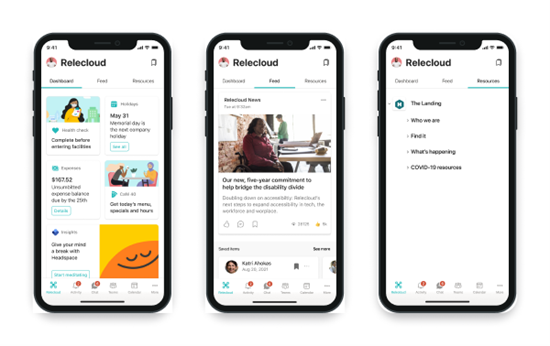
Функція Viva Connections призначена для залучення організації та підключення її до неї. Вона має три основні поняття: приладну дошку, канал і ресурси.
-
Приладна дошка . Об'єднує інструменти, які потрібні вашим працівникам, в одному місці, забезпечуючи швидкий і легкий доступ незалежно від того, де вони знаходяться в офісі або в області.
-
Канал-Агрегує розмови з Viva Engage, новин SharePoint і Stream на основі сайтів і спільнот, за якими стежить користувач.
-
Ресурси. Для користувачів із домашнім сайтом глобальна навігація інтрамережі відображається на панелі програм SharePoint , щоб забезпечити узгоджене завершення для працівників на різних платформах. Клієнти без домашніх сайтів можуть настроювати посилання в стовпці Навігація.
Примітки.:
-
Щоб вибрати параметри, потрібні дозволи рівня учасника (або новішої версії).
-
Щоб використовувати Viva Connections в програмі Teams для мобільних пристроїв, потрібна приладна дошка.
-
Домашній сайт SharePoint необов'язковий.
Перед початком роботи
Крок 1. За потреби призначте домашній сайт SharePoint
Використання домашнього сайту необов'язкове та може бути ідеальним для організацій, які хочуть розширити можливості працівників. Дізнайтеся більше про те, як домашні сайти та Viva Connections працювати разом.
Дізнайтеся більше про те, як призначити сайт для спілкування як домашній сайт у Центрі адміністрування SharePoint. Переконайтеся, що ваша організація має домашній сайт і ввімкнула глобальну навігацію, перш ніж настроювати параметри Viva Connections програм для користувачів у Microsoft Teams.
Крок 2. Настроювання глобальної навігації на панелі команд програми SharePoint
Користувачам із домашніми сайтами також потрібно ввімкнути та настроїти глобальну навігацію SharePoint. Один з ключових елементів для використання повного значення Viva Connections полягає в тому, щоб переконатися, що ви вже налаштували глобальну навігацію на панелі команд програми SharePoint. Посилання та ресурси інтрамережі, які відображаються в глобальній області переходів, успадковуються в розділі Переходи для настільних комп'ютерів і на вкладці Ресурси Viva Connections для мобільних пристроїв.
Примітка.: Щоб редагувати глобальну навігацію, потрібно бути власником сайту (або пізнішої версії).
Крок 3. Настроювання приладної дошки
Приладна дошка – це цільова версія програми для мобільних пристроїв Viva Connections в Teams. Приладна дошка Viva Connections забезпечує швидкий і легкий доступ до інформації та завдань, пов'язаних із завданнями. Вміст на приладній дошці можна націлювати на користувачів із певними ролями, ринками та функціями роботи.
Вибір настройок для програми
Визначте, чи буде автоматично попередньо закріплено або попередньо інстальовано екземпляр Viva Connections вашої організації в програмі Teams.
Примітки.:
-
Для вибору параметрів програми потрібні дозволи рівня учасника (або новішої) для сайту приладної дошки.
-
Необов'язково, але рекомендовано попередньо інсталювати та попередньо закріпити версію Viva Connections організації для користувачів.
Якщо ви попередньо закріпили програму для користувачів за допомогою політик налаштування програм Teams
Якщо програму вже попередньо закріплено для користувачів, вона автоматично з'явиться на панелі команд програми Microsoft Teams користувача на пристроях з iOS і Android. Дізнайтеся більше про керування політиками налаштування в Microsoft Teams.
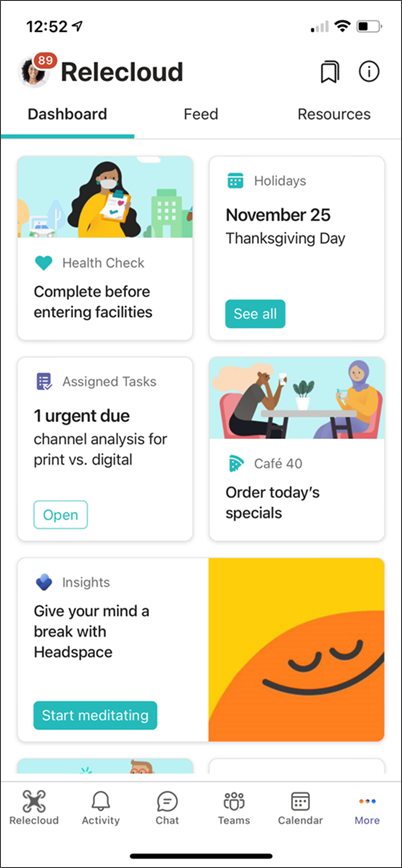
Якщо ви не закріпили програму для користувачів за допомогою політик налаштування програм Teams
Якщо ви попередньо не закріпили програму за допомогою політики, користувачам спочатку потрібно буде знайти та інсталювати Viva Connections з класичної програми Teams.
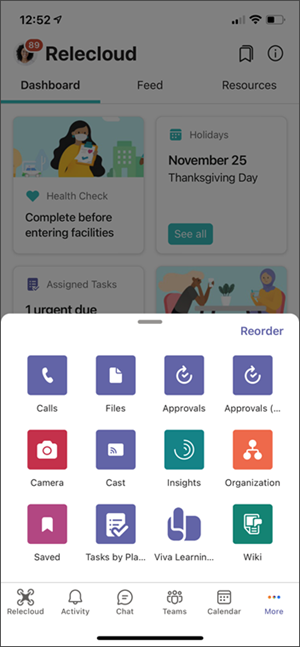
-
Запустіть програму Store на панелі команд програми Teams і знайдіть її в магазині. Знайдіть назву повторно брендованої програми, яку визначив адміністратор Teams під час налаштування програми Viva Connections в Центрі адміністрування Teams.
-
Знайшовши програму, користувачі зможуть інсталювати її та закріпити на панелі команд програми (якщо ви дозволили закріплення програм користувачами в клієнті).
-
Після інсталяції з класичної версії Teams програма буде доступна для користувача з мобільної програми Teams. Якщо він не відображається в перших чотирьох програмах в лотку, його можна знайти, торкнувшись ( ... ) Еліпсів. Програму також можна перевпорядкувати, щоб вона відображалася в перших 5 програмах за замовчуванням у Teams, вибравши Змінити порядок.
Докладніше
Налаштування та редагування підключення Viva на настільному комп'ютері










